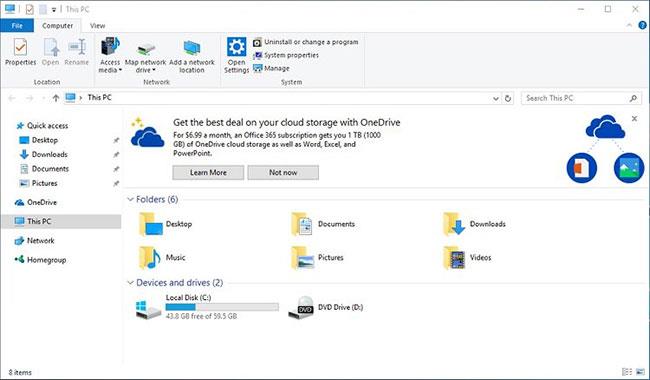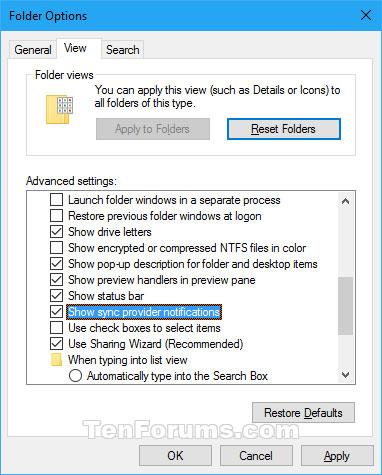Frá og með Windows 10 build 14901 er Microsoft að prófa nýjar tilkynningar í File Explorer, sem hluti af viðleitni til að kanna nýjar leiðir til að fræða notendur um eiginleika Windows 10.
Þau eru hönnuð til að hjálpa notendum með því að veita skjótar og auðveldar upplýsingar um hluti sem þeir geta gert eða nýja eiginleika sem þeir geta reynt til að fá betri upplifun með Windows 10.
Þessi handbók mun sýna þér hvernig á að fela eða sýna tilkynningar söluaðila í File Explorer á Windows 10.
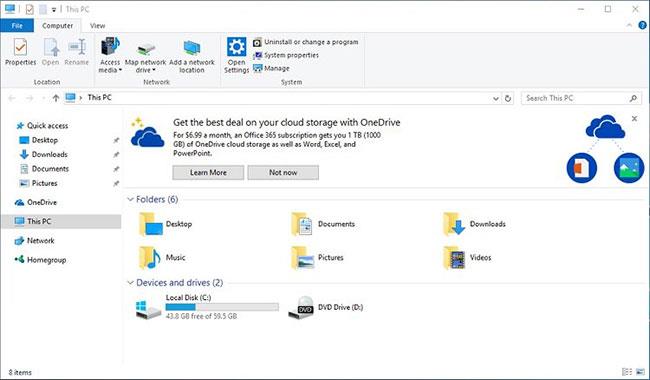
Byrjar með Windows 10 build 14901, Microsoft er að prófa nýjar tilkynningar í File Explorer
Fela/sýna tilkynningar söluaðila í File Explorer með því að nota File Explorer Options
1. Opnaðu File Explorer Options .
2. Smelltu á Skoða flipann til að velja (sjálfgefið) eða hakið úr reitnum Sýna tilkynningar um samstillingarþjónustu , eftir því hvað þú vilt, og smelltu á Í lagi.
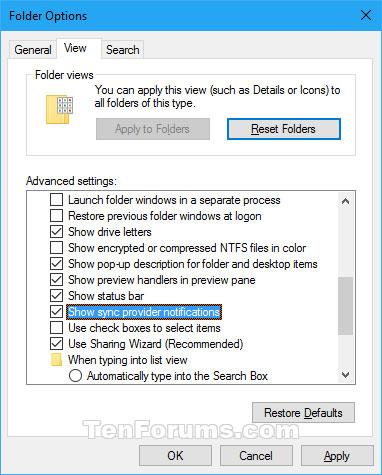
Taktu hakið úr reitnum Sýna tilkynningar frá samstillingarveitum til að fela tilkynningar
Fela/sýna tilkynningar söluaðila í File Explorer með REG skrá
.reg skrárnar sem hægt er að hlaða niður hér að neðan gera breytingar á skráningarlyklum og gildum hér að neðan:
HKEY_CURRENT_USER\Software\Microsoft\Windows\CurrentVersion\Explorer\Advanced
DWORD ShowSyncProvider Notifications
0 = falið (slökkt)
1 = Sýnilegt (kveikt)
1. Gerðu skref 2 (sýna) eða skref 3 (fela) fyrir neðan eftir því hvað þú vilt gera.
2. Til að birta tilkynningar frá þjónustuveitum í File Explorer (þetta er sjálfgefin stilling) skaltu hlaða niður Turn_On_Show_sync_provider_notifications.reg skránni og fara í skref 4 hér að neðan.
3. Til að fela tilkynningar frá þjónustuveitum í File Explorer skaltu hlaða niður Turn_Off_Show_sync_provider_notifications.reg skránni og fara í skref 4 hér að neðan.
4. Vistaðu .reg skrána á skjáborðinu.
5. Tvísmelltu á niðurhalaða .reg skrá til að sameinast.
6. Þegar beðið er um það skaltu smella á Run > Yes (UAC) > Yes > OK til að samþykkja sameininguna.
7. Nú geturðu eytt niðurhaluðu .reg skránni ef þú vilt.